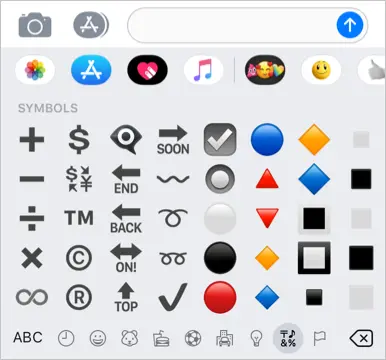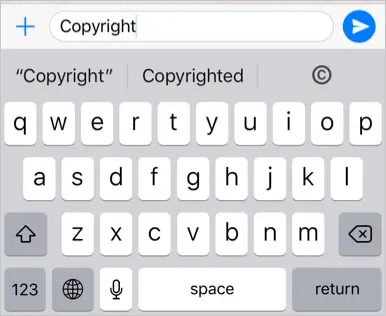Come digitare il simbolo del copyright in Windows e Mac?
Pubblicato: 2018-07-03Copyright, Registrazione e Marchio sono alcuni dei simboli più utilizzati soprattutto sui documenti legali. Puoi anche vedere il simbolo del copyright su quasi tutte le aree a piè di pagina del sito web. Purtroppo la tastiera predefinita su smartphone, Windows e Mac non ha un tasto per inserire il simbolo del copyright nei documenti. Pertanto, qui spieghiamo i diversi modi per inserire il simbolo del copyright in Windows e Mac, inclusi i cellulari. Puoi utilizzare queste scorciatoie per inserire il copyright su documenti di Microsoft Office come Word, Excel e PowerPoint, nonché su documenti MacBook come Pages, Keynote e Number.
Riepilogo scorciatoie copyright
| Nome del simbolo | Segno di copyright |
| Categoria | Emoji, alfanumerico racchiuso |
| Codice Alt di Windows | Alt + 0169 |
| Tastiera di Windows | Alt + Ctrl + C |
| Codice Alt Mac | Opzione + 00A9 |
| Tastiera Mac | Opzione + g |
| Scorciatoia di parole | 00A9 + Alt + X |
| Correzione automatica matematica di Office | (C) |
| Decimale entità HTML | © |
| Entità HTML esadecimale | © |
| Nome entità HTML | &copia; |
| Valore CSS | \00A9; |
| Stringa di escape JavaScript | \u00A9 |
| Decimale | 0169 |
| Esadecimale | 00A9 |
| Punto Unicode | U+00A9 |
Definizione del simbolo di copyright
Molte persone si confondono quando usano il copyright e altri simboli di proprietà intellettuale come il marchio e il simbolo di registrazione. Ecco una definizione del simbolo del copyright per assicurarti di usarlo nel contesto appropriato.
Copyright – è un simbolo utilizzato negli avvisi di copyright per indicare la proprietà originale del materiale. Nei siti web indica che il contenuto appartiene all'autore e la duplicazione in qualsiasi forma non è consentita senza il permesso del proprietario.
Quando si utilizza materiale protetto da copyright, è necessario utilizzare il contenuto solo con l'approvazione del proprietario. Inoltre, hai un simbolo per indicare il copyright delle musiche ℗ e dei servizi ℠.
1. Inserisci il simbolo del copyright in Windows
Esistono molti modi per inserire il simbolo del copyright nei documenti di Windows.
1.1.Uso della correzione automatica
Quando hai abilitato l'opzione Correzione automatica in Microsoft Word, PowerPoint o Outlook, digitando (c) cambierà automaticamente in copyright. Questa è un'opzione predefinita, quindi dovrebbe funzionare se non l'hai cambiata. Se non funziona, vai al menu "File> Informazioni" e abilita la correzione automatica come mostrato di seguito.
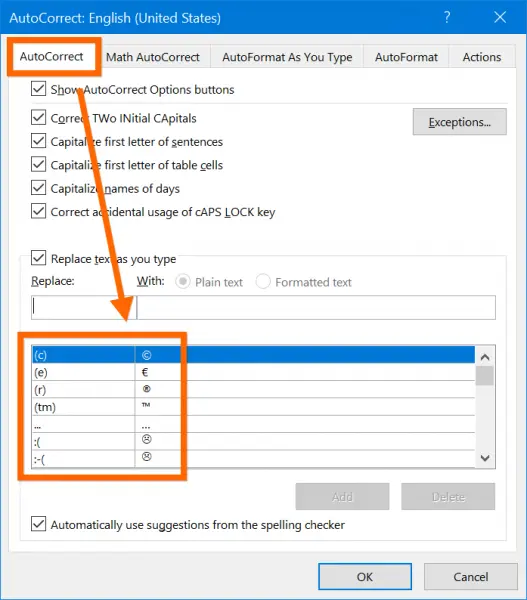
1.2. Utilizzo del menu Simboli nei documenti di Office
Apri uno qualsiasi dei documenti di Microsoft Office, vai al menu "Inserisci > Simboli". Su Word vedrai i simboli usati di frequente e cercherai e fai clic sul pulsante "Inserisci". Se non trovi il simbolo nell'elenco utilizzato di frequente, fai nuovamente clic sul "Simbolo" per aprire il popup "Simboli" da trovare. Una volta inserito, sarà visibile nella sezione "Inserisci > Simboli" come simbolo usato di frequente.
Su Excel e PowerPoint vedrai il grafico "Simboli" quando fai clic sul menu "Inserisci> Simboli". Qui vedrai tutti i simboli disponibili che puoi inserire sui tuoi documenti. Vai alla scheda "Caratteri speciali" e cerca il marchio. Seleziona il simbolo e fai clic sul pulsante "Inserisci" per aggiungere il simbolo al documento.
Dovrebbe funzionare su tutte le versioni di Office e su tutti i sistemi operativi Windows. Su PowerPoint, non vedrai la scheda "Caratteri speciali", dovresti cercare il simbolo all'interno del grafico.
1.3. Utilizzo del codice alternativo
Tieni semplicemente premuto il tasto alt e quindi premi i tasti numerici 0169 sul tastierino numerico per inserire rapidamente il simbolo del copyright. Questo è generalmente chiamato scorciatoia codice alt o scorciatoia codice alt + decimale. Questa scorciatoia funzionerà su tutti i documenti di Office come Word, Excel e PowerPoint in PC basati su Windows. L'unico problema è che dovresti avere una tastiera con un tastierino numerico separato, cosa improbabile sulla maggior parte dei laptop moderni.
Scopri come utilizzare i simboli in Ricerca Google.
1.4. Utilizzo del metodo Alt + X
Su Microsoft Word, puoi usare un altro trucco per inserire il copyright. I codici Unicode o esadecimali sono più facili da inserire nelle scorciatoie quando non si dispone di una tastiera con tastierino numerico. L'equivalente esadecimale di 0169 è 00A9. Digitare 00A9 e quindi premere uno dei tasti alt e il tasto x. Vedrai che il valore è ora convertito in un simbolo.
1.5. Utilizzo delle scorciatoie da tastiera
Posiziona il cursore sul documento dove vuoi inserire il simbolo del marchio. Premi Alt + Ctrl + C per creare .
1.6. Tastiera Emoji di Windows
Il copyright è uno dei simboli emoji Unicode che puoi inserire in Windows 10 utilizzando la tastiera emoji.
- Apri qualsiasi documento e premi i tasti "Win + Punto" o "Win + punto e virgola".
- Questo aprirà la tastiera emoji.
- cerca o digita copyright per filtrare e inserisci il simbolo.
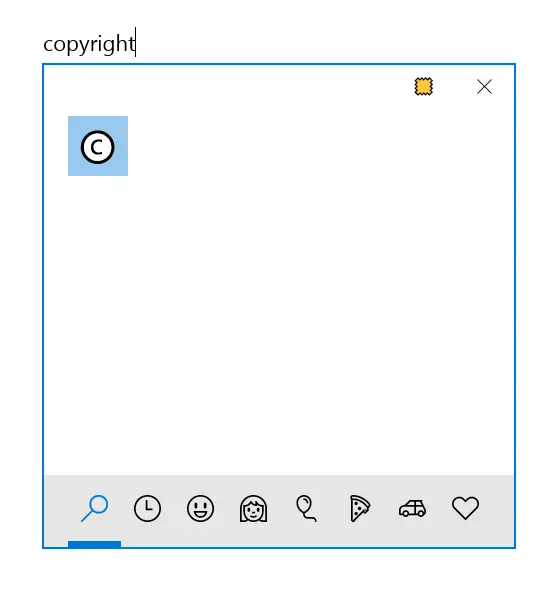
1.7. Copia incolla
L'ultima opzione è copiare il simbolo dal Web o da altri documenti e incollarlo sul documento. Se il simbolo viene visualizzato in modo errato, assicurati di controllare il carattere che stai utilizzando. I caratteri come Windings e Webdings cambieranno la visualizzazione dei caratteri. Quindi assicurati di utilizzare i caratteri generici come Arial, Calibri, ecc. Per vedere il simbolo viene visualizzato correttamente.

2. Inserisci il simbolo del copyright sui documenti Mac
Se stai utilizzando, i documenti di Microsoft Office 365 e Apple iWork funzionano in modo diverso. Sfortunatamente, le scorciatoie che funzionano su documenti Mac come Pages non funzioneranno su documenti Office 365 come Word.
2.1 Su Mac Documenti di Office
Se hai il pacchetto Office su MacBook, segui le istruzioni seguenti per inserire il simbolo del copyright.
2.1.1. Utilizzo dell'utilità dei simboli
Nella versione per Mac di Office 365 Word, vai su "Inserisci > Simboli avanzati" per aprire il grafico dei simboli simile a Windows. Qui puoi trovare il simbolo del copyright sia nella scheda "Simboli" che nella scheda "Caratteri speciali".
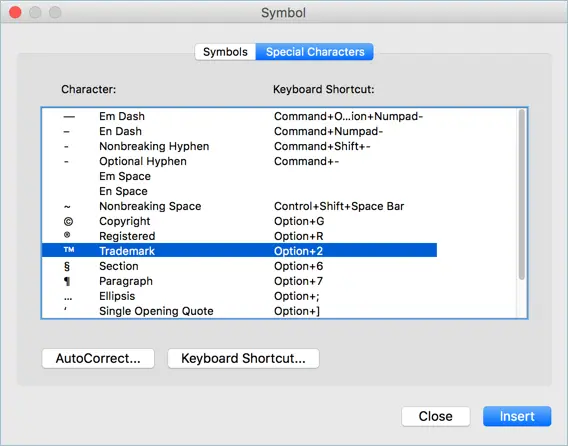
Se utilizzi ancora versioni precedenti di Word Office su Mac, vai al menu "Inserisci > Simboli" e scegli il simbolo del copyright nel menu a discesa "Commercia".
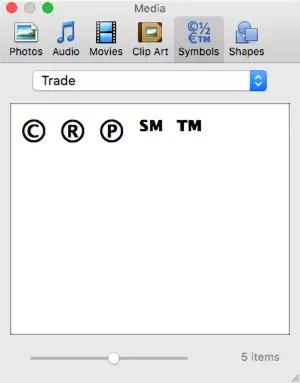
2.1.2. Utilizzo delle impostazioni di correzione automatica
Quando sei nel pop-up "Simboli", fai clic sul pulsante "Correzione automatica...". Abilita l'opzione "Correggi automaticamente l'ortografia e il formato di cui hai bisogno" nella scheda "Correzione automatica". Ciò ti consentirà di digitare (c) e convertirlo in un simbolo di copyright.
2.2. Inserisci il copyright nei documenti di Apple iWork
Segui le istruzioni seguenti per inserire i simboli sui documenti del tuo Mac.
2.2.1. Scorciatoia da tastiera
Apri qualsiasi documento iWork come Pages, Keynote o Numbers su MacBook e premi i tasti "Opzione + G" per inserire il simbolo del copyright. Funzionerà anche sui documenti di Microsoft Office.
2.2.2. Opzione o collegamento al codice alternativo
Simile a Windows, puoi anche utilizzare le scorciatoie opzione o codice alt su Mac. Per utilizzare le scorciatoie del codice alternativo, devi prima modificare l'input da tastiera nel metodo di input esadecimale Unicode. Successivamente, premere i tasti "Opzione + 00A9" per produrre . Ulteriori informazioni sulle scorciatoie del codice alternativo per Mac.
2.2.3. Usa il visualizzatore di caratteri
Puoi anche andare al menu "Modifica > Emoji e simboli" o premere "Ctrl + Comando + Barra spaziatrice" per aprire il Visualizzatore caratteri. Cerca “copyright” e inserisci il simbolo sui tuoi documenti.
3. Utilizzo su HTML, CSS e JavaScript
Puoi anche utilizzare il simbolo del copyright in documenti web come HTML, CSS e JavaScript.
- Sui documenti HTML, usa una delle scorciatoie nella tabella sopra per il nome dell'entità, l'entità decimale o il codice esadecimale dell'entità.
- Su CSS e JavaScript, usa codice esadecimale come \00A9; e \u00A9; rispettivamente.
4. Altri simboli di copyright Unicode
4.1. Lettera latina chiusa C
Poiché il simbolo del copyright è scritto con la lettera C racchiusa, puoi utilizzare le scorciatoie del codice alt di alfanumerico racchiuso per le lettere latine per inserire facilmente il copyright.
- Usa "Alt + 9400" in Windows e "Opzione + 24B8" in Mac per digitare la lettera maiuscola latina cerchiata c come Ⓒ.
- Usa "Alt + 9426" in Windows e "Opzione + 24D2" in Mac per digitare la lettera c latina racchiusa come ⓒ.
4.2. Copyright del suono e marchio di servizio
Esistono due simboli di copyright correlati per scopi diversi. Di seguito sono riportate le scorciatoie per il copyright della musica e i simboli del marchio di servizio.
Scorciatoie per il simbolo del copyright del suono ℗
- Alt + 8471 nei documenti di Windows
- 2117 + Alt + X in Windows Word
- Opzione + 2117 in Mac
Scorciatoie per il simbolo del marchio di servizio ℠
- Alt + 8480 nei documenti di Windows
- 2120 + Alt + X in Windows Word
- Opzione + 2120 in Mac
5. Digita Copyright su Android e iOS
Poiché il copyright fa parte della tastiera emoji, puoi usarlo per inserire il simbolo.
- Quando ti trovi nella maggior parte delle app per iPhone e Android, digita semplicemente "copyright" e seleziona il simbolo dal suggerimento.
- Se non trovi alcun suggerimento sulle app, su iPhone, premi il tasto "Globo" e scegli "Emoji" per passare al layout della tastiera emoji. Allo stesso modo, su Android assicurati di utilizzare la tastiera di Google Gboard e tocca il tasto "Smiley" per modificare la visualizzazione dei simboli. Puoi cercare e trovare l'emoji del copyright nella categoria "Simboli".